CADデータ変換とは、測定データをCADファイルとして出力する機能です。
ここでは、CADデータ変換の使用方法について説明します。
|
|
CADデータ変換機能は、オプション機能です。 使用するためには、CADデータ変換ソフト(VL-H3R)を有効にする必要があります。
|
ここでは、CADデータ変換について、基本的な操作の流れを図示します。
詳しい操作については、それぞれの参照先のページをご確認ください。
|
Step 1 |
|
座標系 設定 データ出力タブからも選べます。 |

|
Step 1 |
Step 2 |
|
|
3D要素出力 |
変換領域設定 |
|
|
|
||
|
Step 3 |
Step 3 |
|
|
かんたんオート変換 |
マニュアル変換 |
|
|
|
||
|
Step 3-1 |
Step 3-1 |
|
|
変換実行 |
データ削除・穴埋め |
|
|
|
||
|
Step 3-2 |
||
|
領域設定 |
||
|
|
||
|
Step 3-3 |
||
|
変換実行 |
||
[データ出力]メニューから[CADデータ変換]を選択するか、ツールバーの[CADデータ変換]ボタンをクリックすると、データ変換ウィンドウが表示されます。
平面計測時のメインウィンドウの名称と機能について説明します。

|
名称 |
説明 |
|
|
(1) |
計測一覧 |
画像上に配置したプロファイルと要素の一覧、および計測結果の一覧を表示します。 |
|
(2) |
画像表示領域 |
測定対象物の3D画像を表示します。3D画像は表示変更や操作が可能です。 |
|
(3) |
CADデータ変換設定領域 |
CADデータ変換、3D要素出力の設定や、基本要素の設定を行うボタンなどが配置されています。 また、2次元コード・リンクから機能案内を確認できます。 |
|
(4) |
CADデータ変換実行領域 |
CADデータ変換や3D要素出力を行うボタンなどが配置されています。 |
計測結果一覧では、画像上に配置したプロファイルと要素の一覧、および計測結果の一覧を表示します。

|
名称 |
説明 |
|
|
(1) |
要素一覧 |
測定対象物に指定した要素を表示します。 チェックボックスをOFFにすると、3D画像表示領域の要素が非表示になります。 |
|
(2) |
計測名一覧 |
設定した計測名を表示します。 |
|
(3) |
CADデータ変換 |
作成された変換対象領域、合成3D要素を表示します。 |
|
(4) |
座標系 |
定義された座標系を表示します。 現在使用している座標系を太字で表示します。 |
|
(5) |
基準データ |
比較位置合わせをおこなった基準データ名を表示します。 |
変換をおこなうために、[データ出力]タブを表示します。
- 計測データを開きます。
- [データ出力]メニューから[CADデータ変換]を選択します。または、ツールバーの[データ出力]タブの[CADデータ変換]ボタンをクリックします。

[CADデータ変換]画面が表示されます。
CADデータ変換前に座標系、サーフェス対象領域の設定やCADデータ変換の対象領域、3D要素出力を設定します。
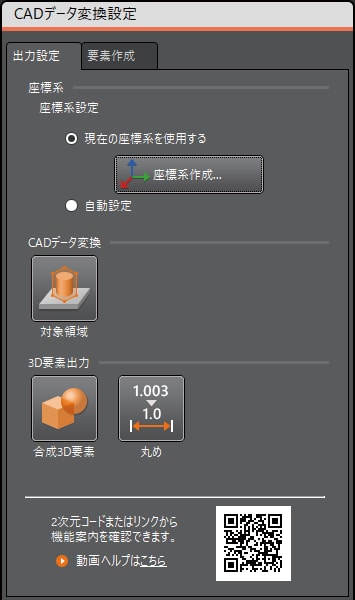
- 座標系設定
- [現在の座標系を使用する]
現在の座標系をそのまま使用します。
- [座標系作成]
[座標系作成]ボタンをクリックすると[座標系設定]画面が表示され、座標系を作成することができます。
- [自動設定]
CADソフトウェアで開いた時に自然に見えるよう、自動で座標系を設定します。
- CADデータ変換
- 変換対象領域
[対象領域]ボタンをクリックすると、サーフェス変換の対象とする領域を指定するサーフェス対象領域画面が表示されます。
- CADデータ変換
- [現在の座標系を使用する]

|
|
領域の指定モードを選択できます。 [追加]ラジオボタンを選択した状態で領域を指定すると、領域を追加できます。 [削除]ラジオボタンを選択した状態で領域を指定すると、設定済みの領域上から指定した部分の領域が削除されます。 |
- [領域設定方法]から領域設定方法を指定します。
- 領域を選択します。
- [表面のみ選択する]チェックボックス
チェックを付けると、表面のみ選択されます。
- [OK]ボタンをクリックします。
|
|
全ての要素を領域として設定します。 |
|
|
任意に指定した形状を領域として設定します。 |
|
|
任意にクリックした2点を通る直線で領域を2つに区切り、クリックした方の領域を領域として設定します。 |
|
|
任意にクリックした複数点を頂点とする多角形の内側を領域として設定します。 |
- 合成3D要素
[合成3D要素]ボタンをクリックして、入力要素を指定し合成方法(マージ、カット)の選択を行います。
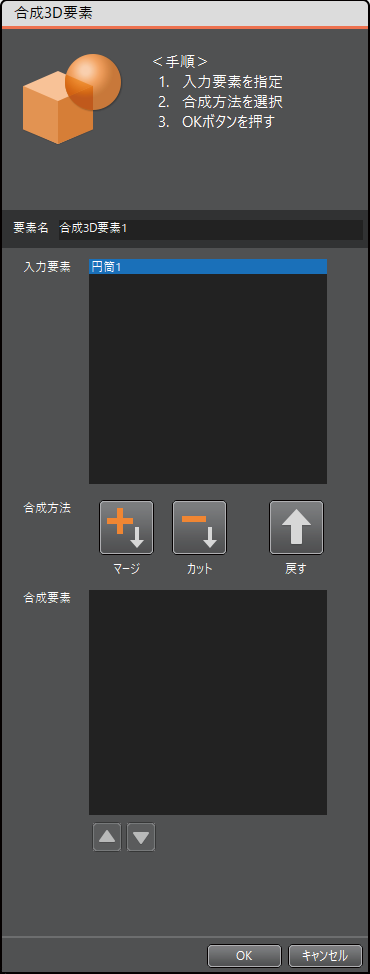
- 丸め
[丸め]ボタンをクリックして、表示された丸め設定画面でCADファイルに出力する幾何要素の数値の分解能を指定します。
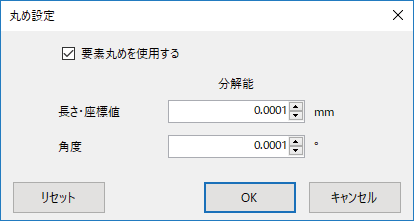
[要素作成]タブを表示すると、要素を作成するツールボタンが表示されます。
ツールボタンを使用することで、要素を作成できます。
[基本要素]タブでは、以下のツールを使用できます。
|
3D要素 |
|
任意に指定した形状から「平面」を作成します。 |
|
|
任意に指定した形状から「円筒」を作成します。 |
|
|
|
任意に指定した形状から「円錐」を作成します。 |
|
|
|
任意に指定した形状から「球」を作成します。 |
|
|
|
任意に指定した形状から「六面体」を作成します。 |
|
|
スケッチ要素 |
|
任意に指定した形状から「点」を作成します。 |
|
|
任意に指定した形状と基準面から「丸穴」を作成します。 |
|
|
|
任意に指定した形状と基準面から「丸軸」を作成します。 |
|
|
|
任意に指定した形状と基準面から「長穴」を作成します。 |
|
|
任意に指定した形状から「六面体」を作成します。 |
|
|
CADデータはソリッド(中が埋まっている)データとして生成されます。穴を開ける必要があるなどの場合にはお使いのCADソフト上で操作してください。 |
- [六面体]ボタンをクリックします。
計測操作エリアに[六面体]と[要素情報]が表示されます。
- 必要に応じて[要素名]を変更します。

- 作成モード([直方体]、[六面体])を設定します。
|
|
|

- [選択行の設定]ボタンをクリック、またはリストから設定対象の面を選択してダブルクリックします。
[六面体領域]が表示されます。
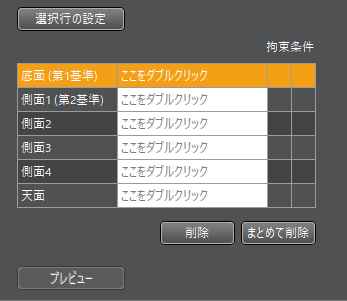
- 面の指定方法を[任意指定]または[再利用]をクリックします。
[任意指定]を選択した場合は、領域の指定方法や拘束条件を指定できます。
[再利用]を選択した場合は、作成済みの六面体の面を選択することができます。

- 領域の指定方法を[領域指定方法]ドロップダウンボックスから設定し、領域を指定します。

[ダブルクリックで指定]
要素を作成したい場所でマウスをダブルクリックすると、クリックした箇所の形状から幾何学形状を抽出して要素が作成されます。
|
|
Ctrlキーを押しながらクリックしても要素を作成できます。 |
[マウスで囲んで指定]
マウスでクリックして、領域の外形を決める点を指定します。ダブルクリックすると閉じた領域が確定し、その領域に含まれる形状から幾何学形状を抽出して要素が作成されます。
|
|
[マウスで囲んで指定]を選択した場合、領域の指定モードを選択できます。 [追加]ラジオボタンを選択した状態で領域を指定すると、領域を追加できます。 [削除]ラジオボタンを選択した状態で領域を指定すると、設定済みの領域上から指定した部分の領域が削除されます。 |
- 必要に応じて領域を編集します。

|
|
設定した領域を縮退させます。 |
|
|
設定した領域を膨張させます。 |
|
|
設定した領域をクリアします。 |
- 入力要素からの移動量を入力します。
六面体領域を法線方向にどれだけ移動するかを指定します。

- 対象面の領域、拘束条件を指定します。

拘束条件のアイコンの意味は以下の通りです。
|
|
指定した座標系平面に対する平行拘束 |
|
|
第1基準に対する直角拘束 |
|
|
第2基準に対する直角拘束 |
|
|
第1基準に対する平行拘束 |
|
|
第2基準に対する平行拘束 |
|
|
直方体拘束 (直方体モードの底面以外に自動設定されます。) |
- [OK]ボタンをクリックします。
- 手順4~10を繰り返してすべての面を設定します。
- [OK]ボタンをクリックします。
|
|
|
CADデータ変換が終了すると、結果確認画面が表示されます。
結果画面の名称と機能について説明します。

|
名称 |
説明 |
|
|
(1) |
3D表示領域 |
変換前データ/変換後データの3D画像を表示します。3D画像は表示変更や操作が可能です。 |
|
(2) |
メニューバー |
3D表示内容をそのまま画像保存したり、クリップボードにコピーしたりするボタンなどが配置されています。 |
|
(3) |
結果確認領域 |
表示の設定や、CADファイル保存を行うボタンなどが配置されています。 |
3D表示領域に関する機能がボタンとしてまとめられています。目的とするボタンをクリックすることで、各種機能を実行できます。

以下に各ボタンの機能を説明します。
|
|
3D表示領域の表示内容を画像データとして保存します。ファイル形式としてJPEG、PNG、TIFFが選択できます。 |
|
|
3D表示領域の表示内容をクリップボードにコピーします。 |
|
|
3D表示領域の表示内容を印刷します。 |
|
|
3D表示領域の表示内容を印刷プレビューします。 |
|
|
ONにすると、3D表示領域の変換前データ/変換後データでマウス操作を連動させます。 |
|
|
3D表示領域を設定します。 |
|
|
3D表示領域のみを全画面表示します。 |
詳細設定変換を選択した場合には、マニュアル変換設定画面が表示されます。
アニュアル変換設定画面の名称と機能について説明します。

|
名称 |
説明 |
|
|
(1) |
3D表示領域 |
左側には全体ビューまたは前回結果ビュー、右側には変換設定ビューの3D画像を表示します。3D画像は表示変更や操作が可能です。 |
|
(2) |
マニュアル変換設定領域 |
マニュアル変換の詳細設定をおこなうボタンなどが配置されています。 |
計測データを自動で解析して最適化されたCADデータを生成します。
- [データ出力]メニューから[CADデータ変換]を選択します。または、ツールバーの[データ出力]タブで[CADデータ変換]ボタンをクリックします。

- CADデータ変換設定を確認し、[CADデータ変換実行]をクリックします。
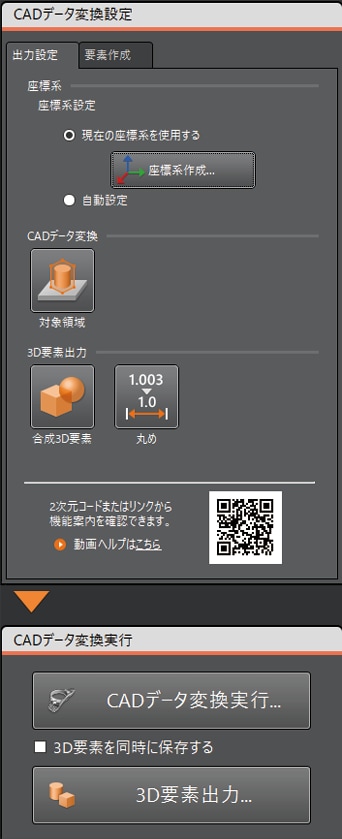
- [3D要素を同時に保存する]チェックボックス
チェックをつけると、変換データと3D要素の両方を保存します。
- [3D要素出力]ボタン
クリックすると、3D要素のみを保存します。
- [かんたんオート変換]ボタンをクリックします。

|
|
[かんたんオート変換]では、自動で変換モードは[標準]で変換されます。 |
- [結果確認]画面で結果を確認します。

表示設定
- [輪郭表示]チェックボックス
チェックを付けると、変換後CADデータ上に面の境界線を表示します。
- データを保存します。
必要に応じてデータを保存します。
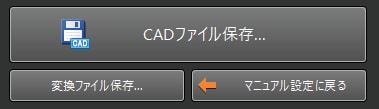
- [CADファイル保存...]
CADデータをファイルとして保存します。
- [変換ファイル保存...]
CADデータ変換前後のデータを変換ファイルとして保存します。
- [マニュアル設定に戻る]
マニュアル設定画面に戻ります。
データ削除・穴埋め、サーフェス領域の指定などをおこなってCADデータを生成します。
- [データ出力]メニューから[CADデータ変換]を選択します。または、ツールバーの[データ出力]タブで[CADデータ変換]ボタンをクリックします。
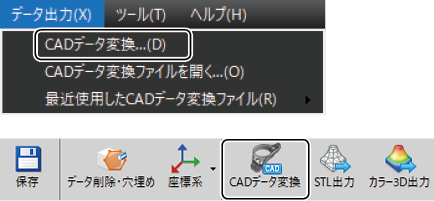
- CADデータ変換設定を確認し、[CADデータ変換実行]をクリックします。

- [3D要素を同時に保存する]チェックボックス
チェックをつけると、変換データと3D要素の両方を保存します。
- [3D要素出力]ボタン
クリックすると、3D要素のみを保存します。
- [マニュアル変換]をクリックします。

- マニュアル変換の設定をおこないます。
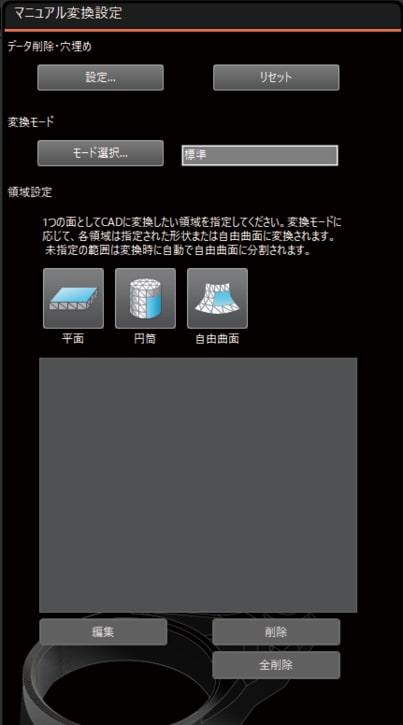
データ削除・穴埋め
- [設定]
クリックすると、データ削除・穴埋め画面表示されます。
- [リセット]
クリックすると、データを編集前の状態に戻します。
- 領域設定
変換モード
- [モード選択]
[モード選択]ボタンをクリックすると、[標準]、[忠実]のモードが選択できます。
マニュアルで設定した領域は、CADで認識できる形状に変換されます。
- [標準]を選択すると、バランスの取れたCADデータを生成します。マニュアルで設定した領域は、CADで認識できる形状に変換されます。
- [忠実]を選択すると、スキャンデータに忠実に沿ったCADデータを生成します。マニュアルで設定した領域を含む、すべてが自由曲面に変換されます。
認識させたい形状を平面/円筒/自由曲線から選択して変換する対象領域を指定すると、1つの面としてサーフェス化されます。
- [変換実行]をクリックします。
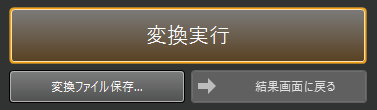
- [変換ファイル保存...]
CADデータ変換前後のデータを変換ファイルとして保存します。
- [結果画面に戻る]
結果画面に戻ります。
- [結果確認]画面で結果を確認します。

- 表示設定
- [輪郭表示]チェックボックス
チェックを付けると、変換後CADデータ上に面の境界線を表示します。
- データを保存します。
必要に応じてデータを保存します。
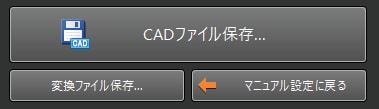
- [CADファイル保存...]
CADデータをファイルとして保存します。
- [変換ファイル保存...]
CADデータ変換前後のデータを変換ファイルとして保存します。
- [マニュアル設定に戻る]
マニュアル設定画面に戻ります。
指定した領域設定を編集/削除します。
[編集]をクリックすると、それぞれの要素に応じた編集画面が表示されます。編集後、[OK⇒次要素]または[OK]をクリックすると要素が更新されます。
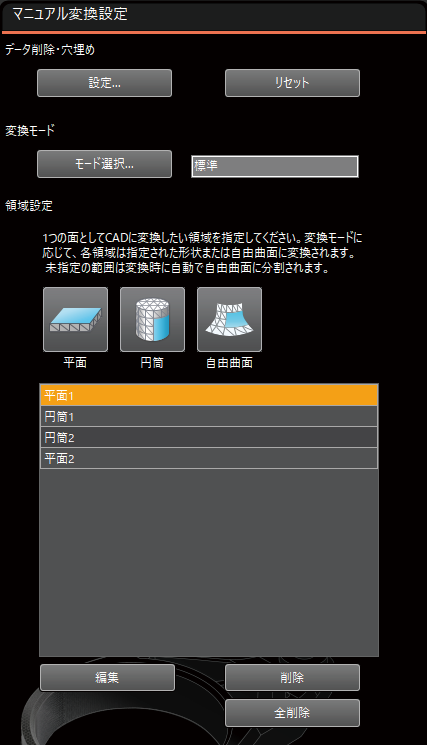
- 平面、円筒
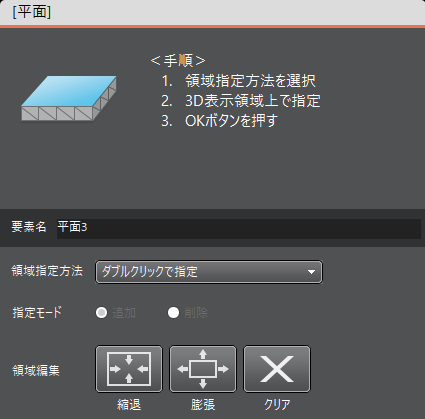
- 領域指定方法
[ダブルクリックで指定]
位置合わせをしたい場所でマウスをダブルクリックすると、クリックした箇所の形状から幾何学形状を抽出して位置合わせ形状が作成されます。

Ctrlキーを押しながらクリックしても要素を作成できます。
[マウスで囲んで指定]
マウスでクリックして、領域の外形を決める点を指定します。ダブルクリックすると閉じた領域が確定し、その領域に含まれる形状から幾何学形状を抽出して位置合わせ形状が作成されます。
|
|
[マウスで囲んで指定]を選択した場合、領域の指定モードを選択できます。 [追加]ラジオボタンを選択した状態で領域を指定すると、領域を追加できます。 [削除]ラジオボタンを選択した状態で領域を指定すると、設定済みの領域上から指定した部分の領域が削除されます。 |
- 編集領域

設定した領域を縮退させます。

設定した領域を膨張させます。

設定した領域をクリアします。
- 自由曲面

- 領域指定方法
[ダブルクリックで指定]
位置合わせをしたい場所でマウスをダブルクリックすると、クリックした箇所の形状から幾何学形状を抽出して位置合わせ形状が作成されます。

Ctrlキーを押しながらクリックしても要素を作成できます。
[マウスで囲んで指定]
マウスでクリックして、領域の外形を決める点を指定します。ダブルクリックすると閉じた領域が確定し、その領域に含まれる形状から幾何学形状を抽出して位置合わせ形状が作成されます。
|
|
[マウスで囲んで指定]を選択した場合、領域の指定モードを選択できます。 [追加]ラジオボタンを選択した状態で領域を指定すると、領域を追加できます。 [削除]ラジオボタンを選択した状態で領域を指定すると、設定済みの領域上から指定した部分の領域が削除されます。 |
- 抽出レベル
領域指定方法で[ダブルクリックで指定]を選択した場合のみ選択できます。
- 編集領域

設定した領域を縮退させます。

設定した領域を膨張させます。

設定した領域をクリアします。
- 削除
該当の要素を削除します。
- 全削除
形状設定に指定した全要素を削除します。
変換をおこなうために、[データ出力]タブを表示します。
- [3D要素出力]ボタンをクリックします。

[3D要素出力]ダイアログが表示されます。
- 対象要素を選択する
3D要素から要素を選択して をクリックすると該当の要素を対象に追加できます。
をクリックすると該当の要素を対象に追加できます。
対象要素から要素を選択して をクリックすると該当の要素を対象から除外できます。
をクリックすると該当の要素を対象から除外できます。

|
|
3D要素、対象要素それぞれの[選択した要素を3D上で表示する]ボタンをクリックすると、選択した要素が3D表示領域に表示されます。 |
「サーフェス・ソリッド要素プレビュー」は、CADソフトウェアで開いた時のイメージを表示します。
- [CAD出力]ボタンをクリックします。
測定データを全自動でCADデータに変換します。
- メインウィンドウで、[全自動CAD変換]をクリックします。
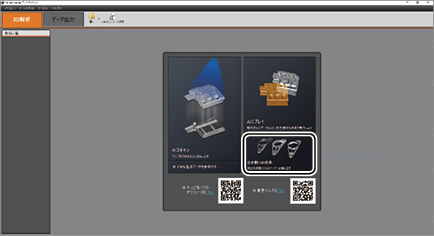
データ取得画面が表示されます。
- 測定設定を確認して[測定実行]ボタンをクリックします。

- 必要な測定を終えたら[測定完了]ボタンをクリックします。
CAD変換データファイルを開きます。
また、開いている設定データファイルを閉じます。
- [データ出力]メニューから[CADデータ変換ファイルを開く]を選択します。
|
|
以下の方法でもファイルを開くことができます。
|
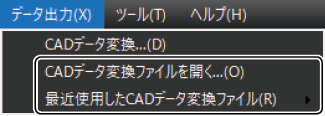
[開く]ダイアログボックスが表示されます。
- ファイルが格納されているフォルダーを選択します。
- ファイルの一覧からファイルを選択します。
結果確認画面が表示されます。

 VL-800
VL-800 












